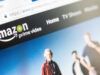Come disattivare Amazon Prime
Dopo averci pensato a lungo, anche tu hai deciso di attivare Amazon Prime, il servizio in abbonamento che permette di avere spedizioni gratis in un giorno lavorativo su milioni di prodotti spediti da Amazon e di accedere a servizi come Prime Video e Prime Gaming senza costi aggiuntivi. Tuttavia, a distanza di alcune settimane dalla tua iscrizione, ti sei accorto di aver usato il servizio poco o nulla e ora vorresti tornare sui tuoi passi, disattivando il rinnovo automatico dell’abbonamento.
Se le cose stanno effettivamente così e tutti i tuoi tentativi di riuscire nel tuo intento non hanno dato l’esito sperato, non preoccuparti: se vuoi, ci sono qui io a darti una mano e spiegarti come disattivare Amazon Prime. Nei prossimi paragrafi di questa guida, infatti, troverai la procedura dettagliata per cancellare la tua iscrizione al servizio in questione, sia da computer che da smartphone e tablet.
Se è proprio quello che volevi sapere, non perdiamo altro tempo prezioso ed entriamo nel vivo di questo tutorial. Tutto quello che devi fare è ritagliarti cinque minuti di tempo libero e seguire attentamente le indicazioni che sto per darti. Così facendo, ti assicuro che riuscirai a cancellare il tuo abbonamento Prime senza troppe difficoltà. Buona lettura e in bocca al lupo per tutto!
Indice
- Come disattivare abbonamento Amazon Prime
- Come disattivare Amazon Prime Video
- Come disattivare Amazon Prime Music
- Come disattivare Amazon Prime Gaming
Come disattivare abbonamento Amazon Prime
La procedura per disattivare Amazon Prime è semplice e veloce. Tutto quello che devi fare, che tu abbia attivato la prova gratuita del servizio o abbia sottoscritto un piano a pagamento, è accedere alla sezione Prime del tuo account e selezionare l’opzione per disattivare il rinnovo automatico dell’abbonamento: trovi tutto spiegato nel dettaglio proprio qui sotto.
Come disattivare Amazon Prime dopo i 30 giorni gratuiti
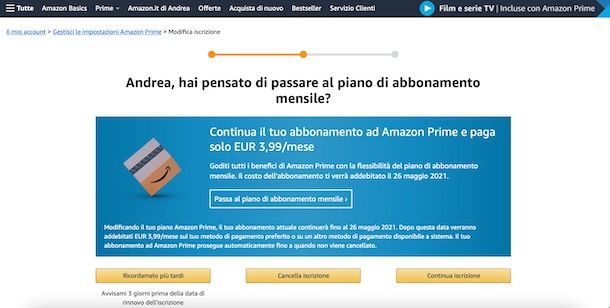
Per disattivare Amazon Prime dopo i 30 giorni gratuiti (o 90 se sei uno studente universitario), collegati al sito ufficiale di Amazon, soffermati con il puntatore del mouse sulla voce Account e liste e clicca sul pulsante Accedi. Nella nuova schermata visualizzata, inserisci i tuoi dati nei campi Indirizzo e-mail o numero di cellulare e Password e premi nuovamente sul pulsante Accedi, per effettuare il login.
A questo punto, clicca sull’opzione Account e liste, seleziona l’opzione Prime e, nella nuova pagina aperta, individua il box Iscrizione. Premi, poi, sull’opzione Aggiorna, cancella e altro e clicca sui pulsanti Termina l’iscrizione e Termina i miei benefici.
Infine, seleziona l’opzione Cancella iscrizione e, nella schermata Conferma cancellazione dell’iscrizione, clicca nuovamente sul pulsante Cancella iscrizione, per disattivare il rinnovo automatico di Amazon Prime ed evitare di incappare in addebiti indesiderati al termine della prova gratuita del servizio.
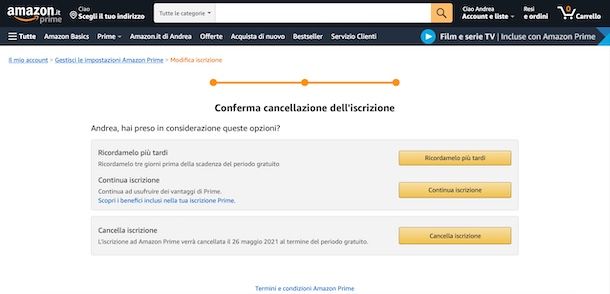
Se preferisci procedere da smartphone e tablet, avvia l’app di Amazon per dispositivi Android (disponibile anche su store alternativi, per i device senza servizi Google) e iPhone/iPad, premi sull’icona dell’omino collocata nel menu in basso e fai tap sull’opzione Il mio account.
Nella nuova schermata visualizzata, individua la sezione Impostazioni account, premi sulla voce Iscrizione Prime, seleziona le opzioni Gestisci iscrizione e Aggiorna, cancella e altro e fai tap sul pulsante Termina l’iscrizione.
Adesso, premi sulla voce Termina i miei benefici e seleziona l’opzione Cancella iscrizione per due volte consecutive, per disattivare il rinnovo automatico dell’abbonamento Prime.
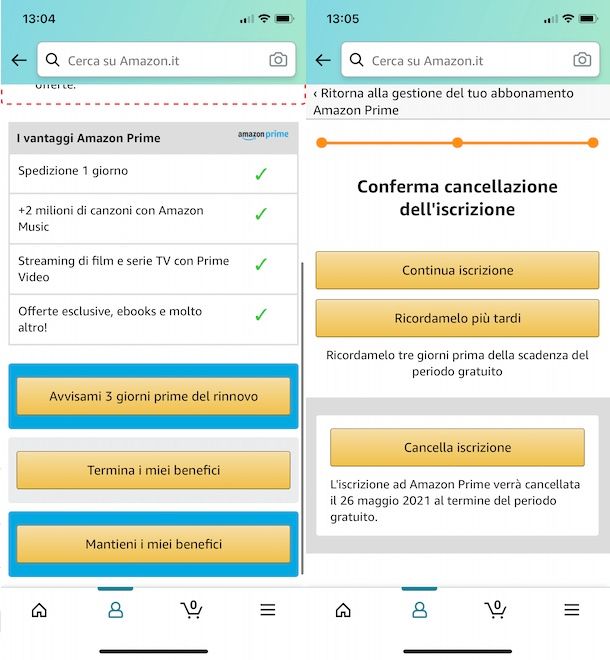
Ti sarà utile sapere che potrai continuare a usufruire dei vantaggi offerti da Amazon Prime fino al termine della prova gratuita. Inoltre, in caso di ripensamenti, puoi riattivare il rinnovo automatico del tuo abbonamento in qualsiasi momento accedendo alla sezione Prime del tuo account e selezionando l’opzione Continua la tua iscrizione.
Infine, ti segnalo che le indicazioni che ti ho appena fornito per disattivare Amazon Prime dopo la prova gratuita sono valide anche per la disattivazione del piano mensile o annuale del servizio.
Come disattivare Amazon Prime Vodafone

Se hai attivato una delle offerte Vodafone che includono Amazon Prime gratis, devi sapere che il servizio in questione, al termine del periodo promozionale, si rinnova automaticamente al costo di 4,99 euro/mese.
Se vuoi evitare di incappare in addebiti indesiderati e, dunque, ti stai domandando come disattivare Amazon Prime attivato con Vodafone, puoi chiamare il 190 e premere la combinazione di tasti suggerita per parlare con un operatore in carne e ossa, al quale puoi chiedere la disattivazione di Amazon Prime. A tal proposito, potrebbe esserti utile la mia guida su come parlare con un operatore Vodafone.
Se, invece, preferisci procedere in autonomia, collegati al sito ufficiale di Vodafone o avvia l’app MyVodafone per dispositivi Android (se hai uno smartphone senza Play Store, puoi effettuarne il download da uno store alternativo) e iPhone/iPad e accedi con le credenziali associate al tuo account.
Fatto ciò, accedi alla sezione Servizi digitali, individua il box relativo ad Amazon Prime e premi sul pulsante Disattiva, per disattivarne il rinnovo automatico. Per la procedura dettagliata, ti lascio alla mia guida su come disattivare servizi digitali Vodafone.
Come disattivare Amazon Prime Video
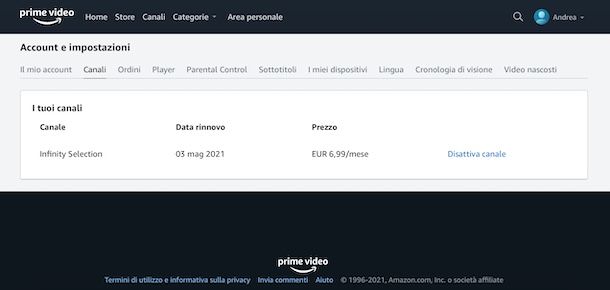
Come ben saprai, Amazon Prime Video è il servizio di streaming video di Amazon dedicato a tutti gli utenti che hanno attivato un abbonamento Prime. Inoltre, sono disponibili alcuni canali relativi a servizi esterni (es. Infinity, STARZPLAY, Mubi ecc.) ai quali è possibile accedere attivando una specifica sottoscrizione.
Detto ciò, se la tua intenzione è disattivare Amazon Prime Video, devi sapere che è sufficiente disattivare Amazon Prime, così come ti ho indicato nelle righe precedenti di questa guida.
Se, invece, ti sei abbonato a uno dei canali disponibili su Amazon Prime Video e, adesso, vorresti disattivare la tua sottoscrizione, non devi far altro che accedere alle impostazioni del tuo account Prime Video, selezionare l’opzione Canali e disattivare l’abbonamento al canale di tuo interesse.
Per capire meglio, facciamo un esempio pratico: se ti stai chiedendo come disattivare Amazon Prime Infinity Selection, collegati al sito ufficiale di Prime Video, premi sul pulsante Cliente Amazon Prime? Accedi e accedi con le credenziali associate al tuo account Amazon.
Fatto ciò, fai clic sul tuo nome, in alto a destra, seleziona l’opzione Account e impostazioni dal menu che si apre e, nella nuova schermata visualizzata, seleziona la scheda Canali. Adesso, premi sull’opzione Disattiva canale relativa a Infinity Selection (o al canale che intendi disattivare) e clicca nuovamente sul pulsante Disattiva canale per confermare la tua intenzione.
Se preferisci procedere da smartphone e tablet, devi sapere che usando l’app di Prime Video per Android (disponibile anche su store alternativi, per i device senza servizi Google) e iOS/iPadOS non è possibile disattivare l’abbonamento a un canale. Tuttavia, avviando il browser che utilizzi solitamente per navigare sul Web (es. Chrome su Android e Safari su iPhone/iPad), puoi collegarti al sito ufficiale di Prime video e seguire le indicazioni che ti ho fornito in precedenza per procedere da computer.
Come disattivare Amazon Prime Music
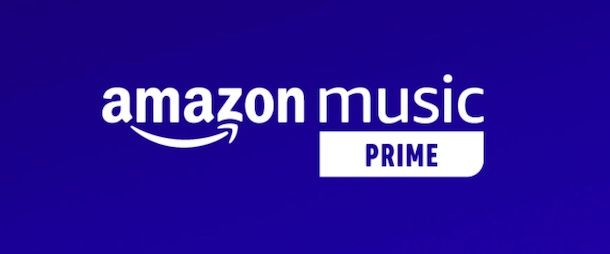
Come dici? Vorresti disattivare Amazon Prime Music? In tal caso, devi sapere che il servizio di streaming musicale in questione è incluso nell’abbonamento Amazon Prime e non può essere disattivato singolarmente.
Questo significa che se vuoi cancellare Prime Music, devi necessariamente disattivare Amazon Prime perdendo così tutti i vantaggi inclusi nel tuo abbonamento. Per saperne di più, puoi dare un’occhiata alla mia guida su come disattivare Amazon Music.
Come disattivare Amazon Prime Gaming
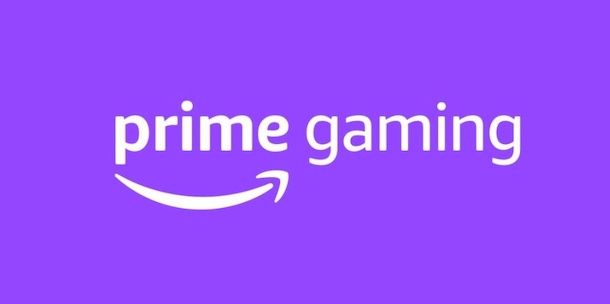
Se la tua intenzione è disattivare Amazon Prime Gaming (ex Twitch Prime), anche in questo caso devi sapere che si tratta di un servizio incluso in Amazon Prime e, di conseguenza, non è possibile disattivarlo singolarmente. L’unica soluzione a tua disposizione, è disattivare Amazon Prime perdendo tutti i benefici inclusi nell’abbonamento in questione.
Nel caso in cui, per qualsiasi motivo, hai deciso di scollegare il tuo account Amazon da Twitch e, di conseguenza, perdere i vantaggi offerti da Prime Gaming, puoi semplicemente accedere alle impostazioni del tuo account Twitch e scollegare i due servizi.
Per procedere da computer, collegati al sito ufficiale di Twitch, clicca sul pulsante Accedi, inserisci i dati associati al tuo account nei campi Nome utente e Password e premi nuovamente sul pulsante Accedi, per accedere a Twitch.
Adesso, fai clic sulla tua foto, in alto a destra, scegli l’opzione Impostazioni e, nella nuova pagina aperta, seleziona la scheda Collegamenti. Clicca, quindi, sul pulsante Disconnettiti relativo all’opzione Amazon e il gioco è fatto.
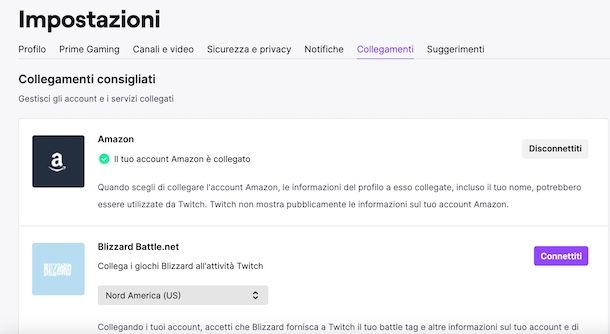
Se, invece, preferisci procedere da smartphone e tablet, avvia il browser installato sul tuo dispositivo, collegati alla pagina principale di Twitch e attiva la versione desktop di quest’ultimo: se hai un dispositivo Android e stai utilizzando Chrome, premi sull’icona dei tre puntini e scegli l’opzione Sito desktop, mentre se hai un iPhone/iPad e stai utilizzando Safari, premi sul pulsante Aa nella barra degli indirizzi e seleziona la voce Richiedi sito desktop.
A questo punto, premi sulla tua foto, in alto a destra, seleziona l’opzione Impostazioni e accedi alla sezione Collegamenti. Individua, poi, l’opzione Amazon e fai tap sul relativo pulsante Disconnetti. In caso di ripensamenti, puoi ricollegare il tuo account Amazon a Twitch in qualsiasi momento: a tal proposito, potrebbe esserti d’aiuto la mia guida su come collegare Amazon Prime a Twitch.
In qualità di affiliati Amazon, riceviamo un guadagno dagli acquisti idonei effettuati tramite i link presenti sul nostro sito.

Autore
Salvatore Aranzulla
Salvatore Aranzulla è il blogger e divulgatore informatico più letto in Italia. Noto per aver scoperto delle vulnerabilità nei siti di Google e Microsoft. Collabora con riviste di informatica e cura la rubrica tecnologica del quotidiano Il Messaggero. È il fondatore di Aranzulla.it, uno dei trenta siti più visitati d'Italia, nel quale risponde con semplicità a migliaia di dubbi di tipo informatico. Ha pubblicato per Mondadori e Mondadori Informatica.